Cómo hacer un cupón BOGO de WooCommerce
Publicado: 2018-10-16
Este artículo le mostrará cómo instalar y configurar un cupón BOGO de WooCommerce en su tienda.
Las ofertas BOGO son una forma muy popular para que los propietarios de tiendas ofrezcan incentivos atractivos a los clientes sin sacrificar muchas ganancias.
¿Qué significa BOGO?
BOGO es un acrónimo que significa "Compre uno, llévese otro". Describe un tipo de acuerdo de precios que los minoristas usan para ofrecer descuentos a los clientes cuando parece que obtienen algo gratis o barato, pero sobre la cantidad total del trato, la tienda todavía obtiene una buena ganancia.
Por ejemplo: "Compre 2 camisetas y obtenga 1 camiseta a mitad de precio"
En este ejemplo, al consumidor le parece que está comprando una camisa con un 50 % de descuento, pero en realidad la tienda solo ofrece un 16,66 % de descuento en general cuando se consideran las otras dos camisas.
Hacer un cupón BOGO de WooCommerce
Un cupón BOGO, en el contexto de las ventas en línea con WooCommerce, es un cupón que sus clientes pueden usar para canjear uno de estos tipos de ofertas.
En WooCommerce, en realidad no es posible ejecutar una promoción de estilo BOGO con solo las funciones principales de cupón. Necesitará una extensión que agregue las funciones adicionales de BOGO necesarias para la tienda.
Advanced Coupons es la única solución que conozco que ofrece cupones BOGO de tres maneras:
- BOGO con productos individuales (por ejemplo, compre X de este producto, obtenga X de este producto)
- BOGO con un grupo de productos donde el cliente puede elegir (por ejemplo, Compre cualquiera de los productos X, Y, Z, ..., Obtenga cualquiera de los productos X, Y, Z)
- BOGO con una categoría o categorías de productos (por ejemplo, Compre cualquier producto de la categoría X, Obtenga cualquier producto de la categoría X)
Con todas estas opciones, incluso puede mezclar y combinar los tipos "Comprar" y "Obtener". Lo que significa que los productos que desencadenan la oferta no necesariamente tienen que ser los mismos productos que se encuentran en la parte de aplicación de la oferta.
Ofertas de BOGO de cupones avanzados
Advanced Coupons es un complemento de extensión para WooCommerce que agrega funciones adicionales a su interfaz de cupones estándar. Una de esas características es para ejecutar ofertas de estilo Compre uno, llévese uno.
Encontrará la función de ofertas BOGO en la pestaña General en la pantalla de edición de cupones.
Así es como se ve la interfaz para las ofertas de BOGO:
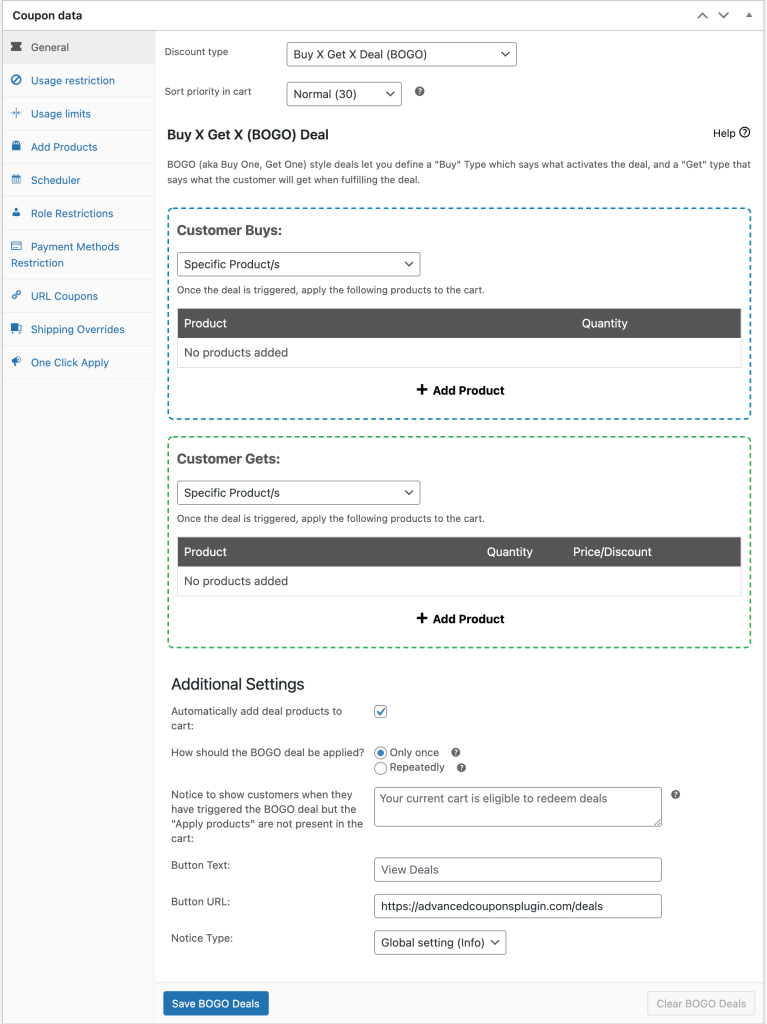
Como puede ver en la captura de pantalla anterior, hay algunas opciones para que pueda mezclar y combinar los tipos Comprar y Obtener:
- Productos Específicos
- Cualquier Combinación de Productos
- Categorías de Producto
Ejemplos de acuerdos BOGO que puede ejecutar
Estos son algunos ejemplos de los tipos de ofertas BOGO que podría ejecutar:
- Compre una máquina de cápsulas de café y elija un paquete gratuito de cápsulas de café de la categoría de cápsulas de café
- Compra una cafetera de monodosis y llévate tu primer pack de monodosis a mitad de precio
- Compra 2 pares de zapatos y llévate un tercer par gratis
- Compra 1 camiseta y llévate otra a mitad de precio
- Compra 2 botellas de champú y llévate otra gratis
Todas las ofertas BOGO mencionadas son posibles en cupones avanzados. También hay mucha flexibilidad para que pueda ejecutar incluso más tipos de ofertas BOGO.
Pero primero, analicemos con más detalle los tipos de compra y los tipos de clientes .
¿Qué es un tipo de compra?
Un activador es lo que hace que una oferta BOGO se active. Es lo que el sistema espera para darle al cliente el trato.
Piénselo como, bajo qué condiciones debería un cliente obtener este trato.
Por ejemplo, si necesitan tener un determinado producto de máquina de cápsulas de café en su carrito, debe especificarlo aquí.
El tipo de compra determina cómo funciona ese disparador.
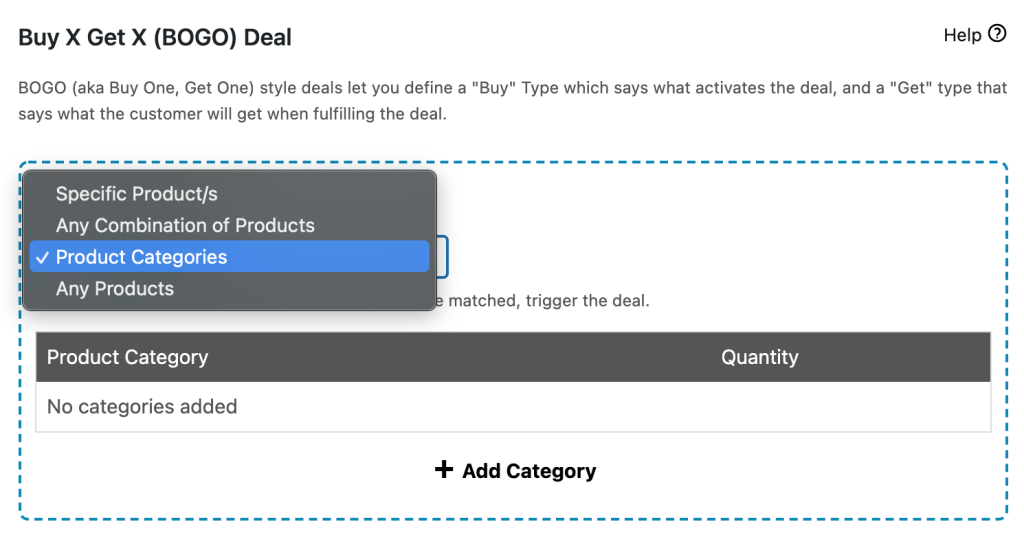
Productos Específicos
El tipo de compra de productos específicos le permite elegir activar una oferta BOGO cuando hay productos específicos en el carrito.
Lo que significa que debe especificar exactamente qué productos deben estar en el carrito y en qué cantidades antes de que la oferta se active.
Esto es bueno para los casos en los que el producto que está promocionando se conoce exactamente, como un modelo determinado de una máquina de cápsulas de café.
Cualquier Combinación de Productos
También puede elegir si debe activarse en cualquier combinación de una lista de productos. Esto es útil para las promociones en las que se les permite tener cualquier combinación de un conjunto de productos, pero los productos no tienen otra agrupación en particular.
Activará la oferta siempre que haya una combinación de esos productos en el carrito siempre que se cumplan los requisitos de cantidad total.
Este tipo también es útil para ejecutar ofertas BOGO en tipos de productos variables, que es donde fallan muchos otros complementos BOGO de WooCommerce. Puede especificar todas las variaciones de un producto aquí y tratará cada variación como un producto individual (así es como WooCommerce realmente las ve también).
Por ejemplo, si tiene una promoción de camisetas donde necesitan 2 camisetas en el carrito. Si ofreces una camiseta específica en azul, rojo y verde, pueden elegir cualquier combinación de ellas y siempre que la cantidad total en el carrito sea 2.
Categorías de Producto
Y, por último, puede elegir si se debe aplicar en función de una categoría de producto.
Por ejemplo, 2 productos cualesquiera de esta categoría o categorías específicas.
Esto funciona de manera muy similar al tipo de compra Cualquier combinación de productos, pero solo usa todos los productos en esa categoría o categorías en las cantidades especificadas.
¿Qué es un tipo de obtención?
El tipo de obtención se centra en la parte "obtener" del trato. Lo que deberían obtener, específicamente, si el trato se ha desencadenado. Se llama "Obtener tipo" porque se centra en lo que se aplica como parte de este acuerdo.
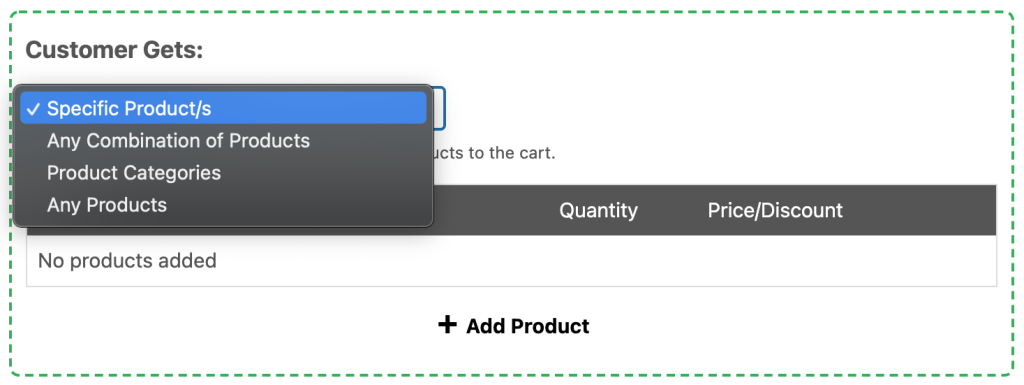
Productos Específicos
El tipo Obtener productos específicos significa que obtienen un producto específico en la cantidad que usted dice. También puede indicarle que anule el precio, otorgue un % de descuento en ese producto, lo que necesite.
Cuando el cliente agrega el producto específico al carrito, el sistema ajustará automáticamente el precio del artículo que agrega para satisfacer la oferta.
Cualquier combinación de productos y categorías de productos
A continuación se encuentran los tipos de productos combinados y categorías de productos. Voy a hablar de ellos juntos porque esencialmente se comportan igual.
Cuando un cliente inicia una oferta, lo que el sistema debe hacer para cumplir con la oferta es tener el producto "Obtener" en el carrito.
Debido a que el sistema no sabe lo que el cliente quiere de esa categoría o grupo de productos, tiene que esperar a que el cliente los coloque en el carrito.
Una vez que hayan seleccionado artículos elegibles de la categoría o grupo de productos, el sistema, al igual que en el caso de productos específicos, ajustará automáticamente el precio de los artículos para satisfacer la oferta.
Pero, ¿qué sucede si el cliente agrega varios productos elegibles?
En este caso, el sistema siempre entregará el artículo más barato al cliente. De esta forma, favorece al dueño de la tienda.
¿Cómo sabe el cliente cuándo/qué productos agregar?
Como se mencionó al aplicar una oferta, el sistema necesita que el cliente agregue el producto "obtener" al carrito. Una vez que lo hagan, el sistema se ajustará automáticamente.
Para que el cliente sepa qué hacer cuando activa una oferta BOGO pero aún no ha satisfecho la oferta, puede mostrarle un mensaje. Se llama notificación BOGO.
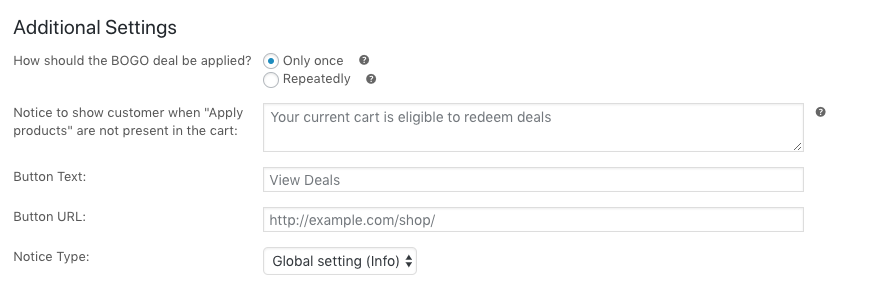
Puede personalizar este mensaje como quiera para dejarle claro al cliente cómo canjear la oferta BOGO.
Por ejemplo:
Ajuste de aviso:
¡Hurra! ¡Acabas de activar la oferta de camisetas 2 por 1, agrega un producto más de la categoría Camisetas y lo obtendrás gratis!Botón de texto:
Elige camiseta gratisURL del botón:
http://example.com/categoría-producto/camisetas-ropa/Tipo de aviso:
Éxito
Cuando se activa la oferta y se agrega el cupón, se vería así en el carrito:
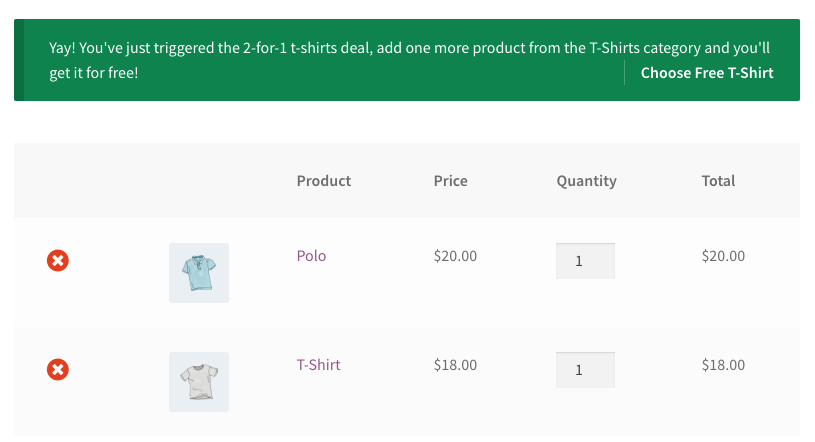
Este mensaje sirve como instrucciones sobre qué hacer a continuación , pero en realidad no agrega los productos, depende de su cliente ajustar su carrito con lo que elija.
Debido a esto, le recomendamos que los dirija con el botón en el mensaje al área de su sitio donde pueden agregar los productos correctos (por ejemplo, la categoría del producto o la página de la tienda o una página de un solo producto).
El sistema siempre da el artículo más barato
Otra cosa especial a tener en cuenta es que el sistema siempre ofrece el artículo más barato para la parte "Obtener" de la oferta.
Si su cliente agrega varios productos que califican para la parte "obtener", el sistema verificará cuál es el más barato en el carrito y lo usará para satisfacer el trato.
Por ejemplo, en este caso en el que un cliente satisface una compra de 2 y obtiene la tercera camiseta GRATIS, al cliente se le dio la camiseta más barata:
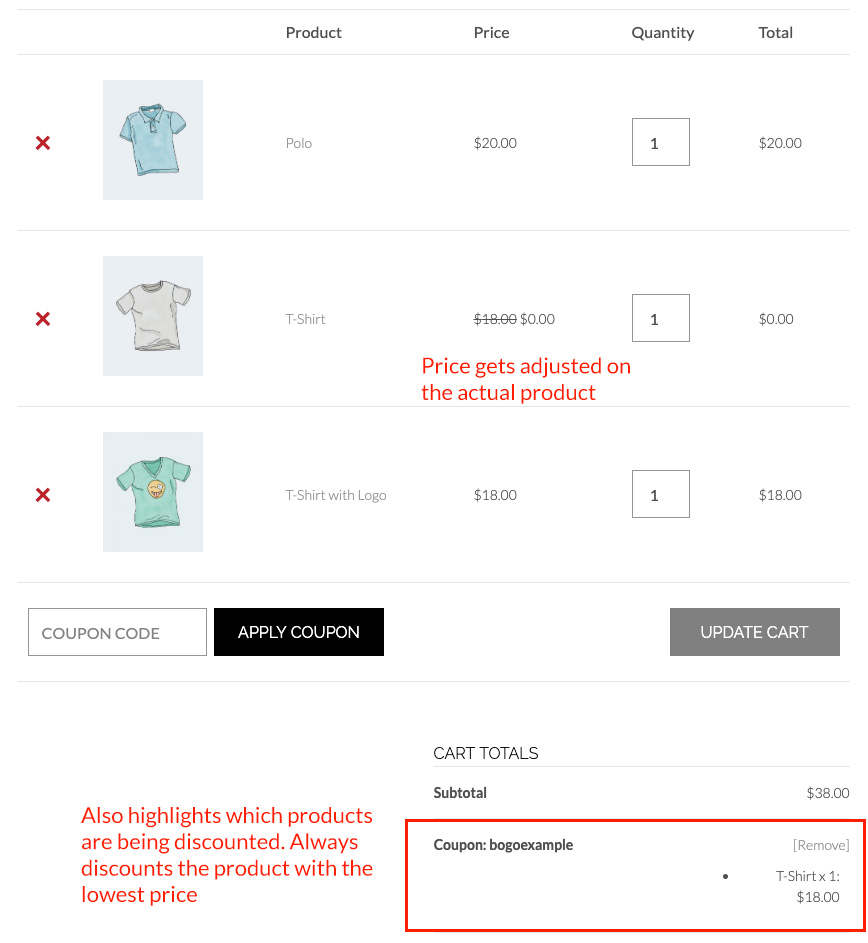
Lo bueno de esto es que si eliminan uno de los productos que activaron la oferta, y eso significa que las condiciones de activación ya no se cumplen, el cupón se eliminará junto con el producto que se aplicó como parte de esa oferta.
Del mismo modo, si se agrega otro producto que también califica, pero es más barato, la oferta lo cambiará a ese producto.
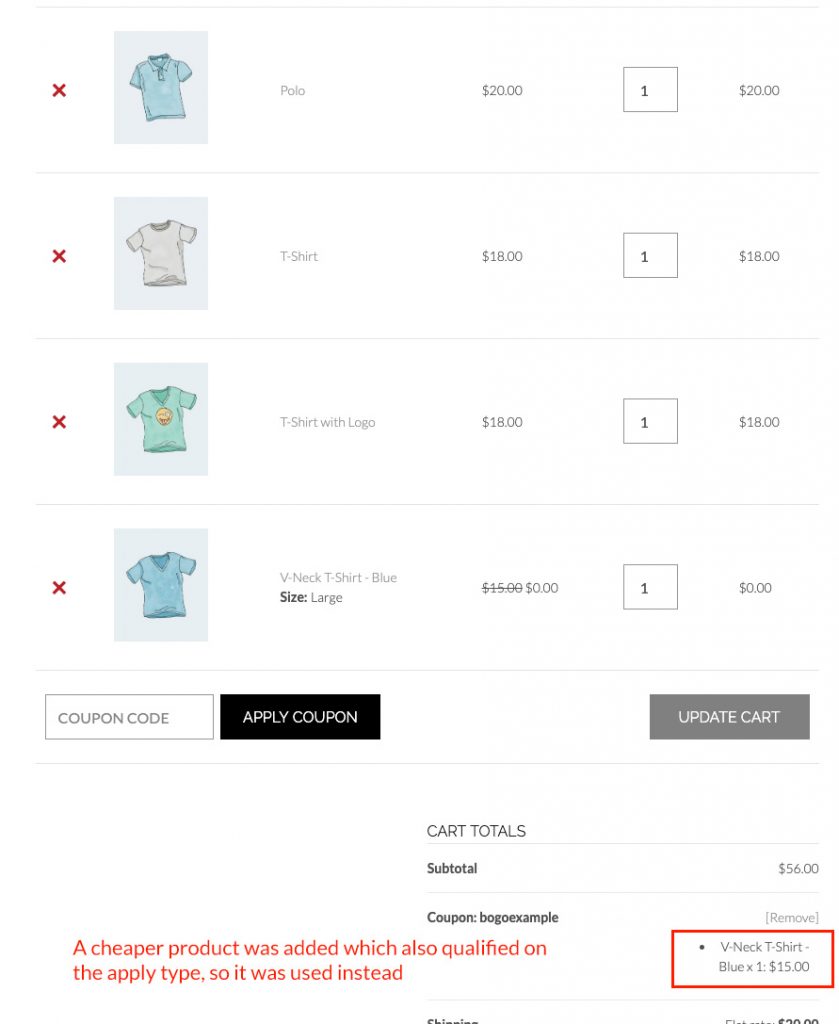
Hace que sea imposible para el cliente reclamar la oferta sin cumplir primero con los términos de la oferta o reclamar la oferta para los productos más caros a los que tiene derecho.
Cómo hacer un trato BOGO con un producto específico en WooCommerce
El siguiente tutorial muestra cómo hacer una oferta BOGO con un producto específico, es su oferta clásica de "Compre uno de algo y obtenga uno de algo".

El tutorial le muestra cómo ejecutar una oferta BOGO en su tienda WooCommerce donde la oferta involucra solo un producto específico.
Paso 1: establezca el disparador para un producto específico
Vaya a la pestaña BOGO en su cupón y seleccione la opción "Producto específico" en el cuadro desplegable Tipo de compra.
Agregue una fila a la tabla y le pedirá que busque un producto para agregar. Puede buscar el producto por nombre y puede agregarlo a la fila.
Haga clic en Agregar para asegurarse de que se agregue a la tabla.
Si lo desea, puede agregar varias filas a la tabla para asegurarse de que tengan todos esos productos en el carrito para activar la oferta. En este ejemplo, elegimos usar solo un producto.
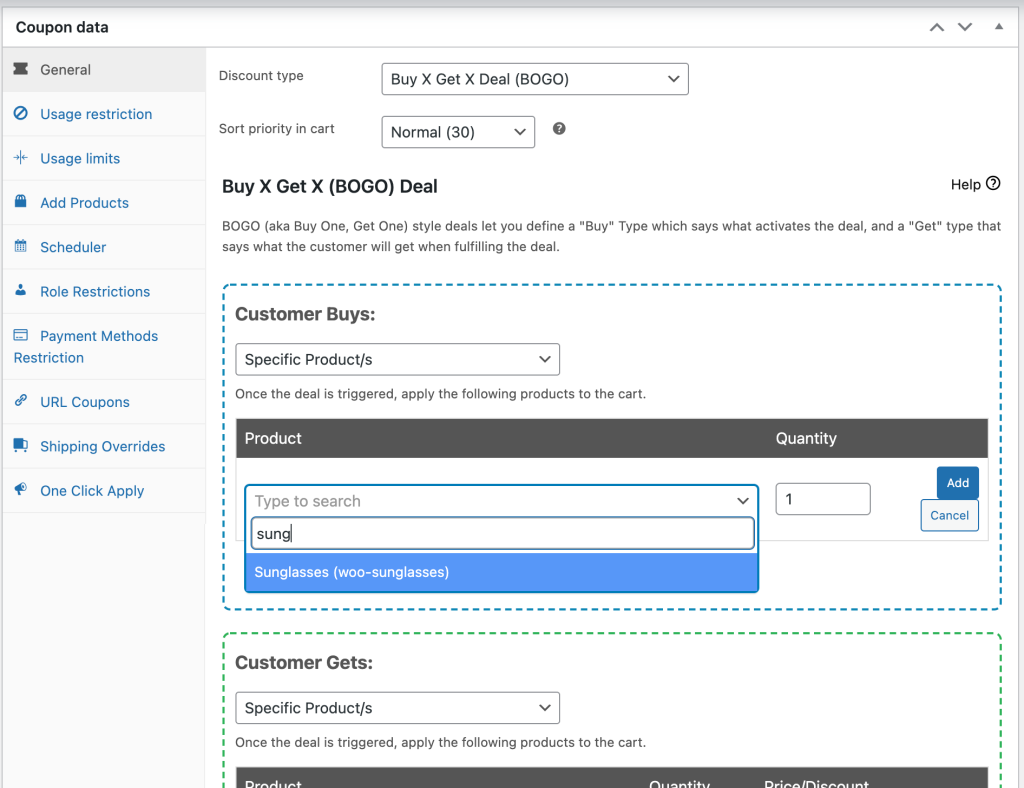
Paso 2: establezca el tipo de obtención para un producto específico
A continuación, elija el mismo Producto específico en el menú desplegable de tipo de obtención.
Esto significará que para satisfacer el trato que necesita para agregar ese producto al carrito. En nuestro ejemplo aquí, estamos agregando el mismo producto para que compre 1 del producto y obtenga 1 del mismo producto.
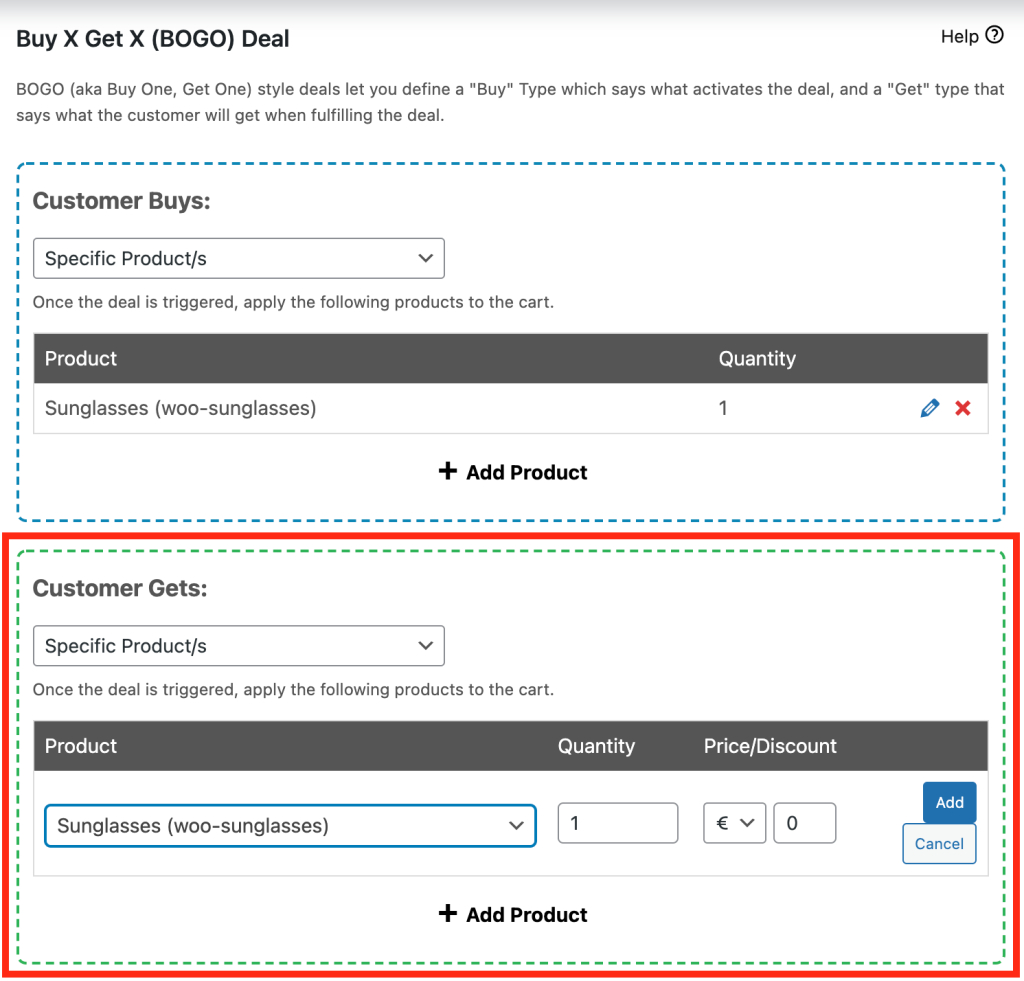
Paso 3: configure el mensaje de notificación de BOGO
El mensaje de notificación BOGO le permite mostrar un mensaje cuando el usuario aún no ha satisfecho el trato. Puede decirles que ajusten las cantidades e incluso vincularlos a la página de un solo producto.
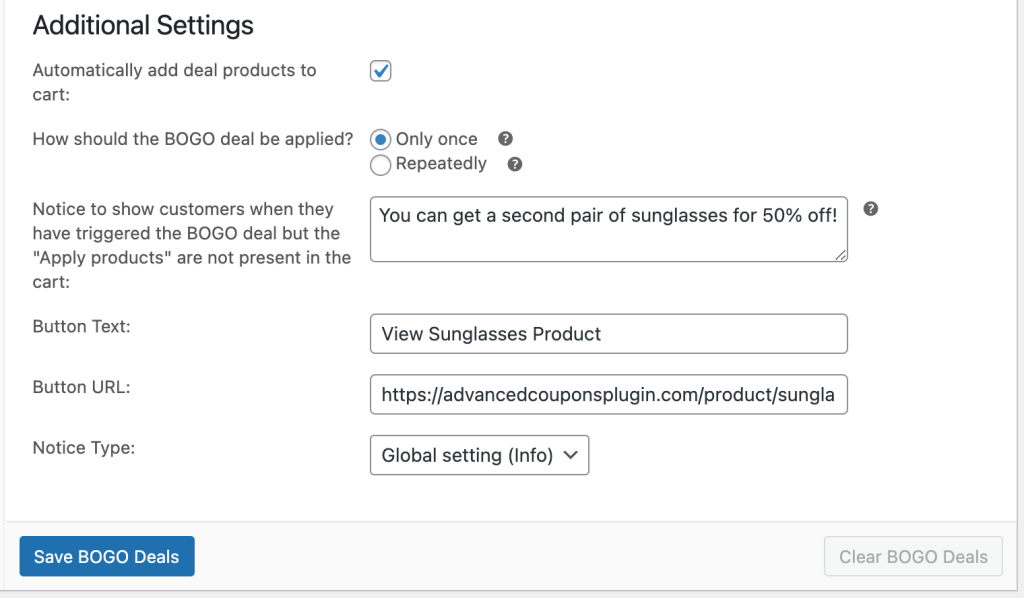
Cómo hacer un trato BOGO con un grupo de productos en WooCommerce
El siguiente tutorial le mostrará cómo hacer un trato BOGO en WooCommerce donde desea que el cliente elija entre un grupo de productos.
Aquí es donde comienza a complicarse porque no es fácil administrar un acuerdo BOGO en múltiples productos donde el cliente puede elegir cualquiera de los productos y obtener cualquiera de los productos.
Paso 1: establezca el tipo de compra en una combinación de productos
Primero debe establecer el tipo de compra en "Cualquier combinación de productos".
Esto le permitirá definir una cantidad de productos en una lista para que el sistema pueda verificar si hay alguna combinación de esos productos juntos en el carrito. No importa qué combinación de productos haya, lo resolverá.
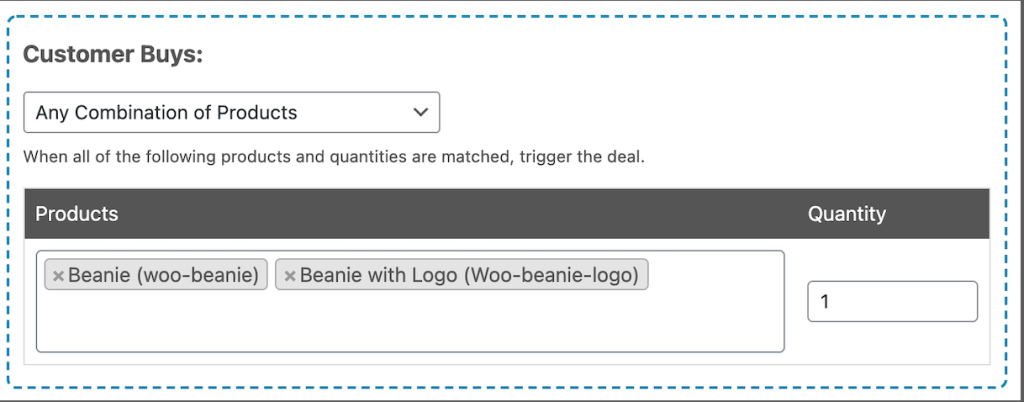
Paso 2: establezca el tipo de obtención en una combinación de productos
A continuación, debe definir qué productos se deben usar para obtener la parte del trato. Seleccione el tipo de obtención "Cualquier combinación de productos".
Luego puede buscar e ingresar los productos que se considerarán elegibles. Nuevamente, no importa qué combinación de productos elija el cliente, el sistema lo resolverá y le dará la opción más económica.
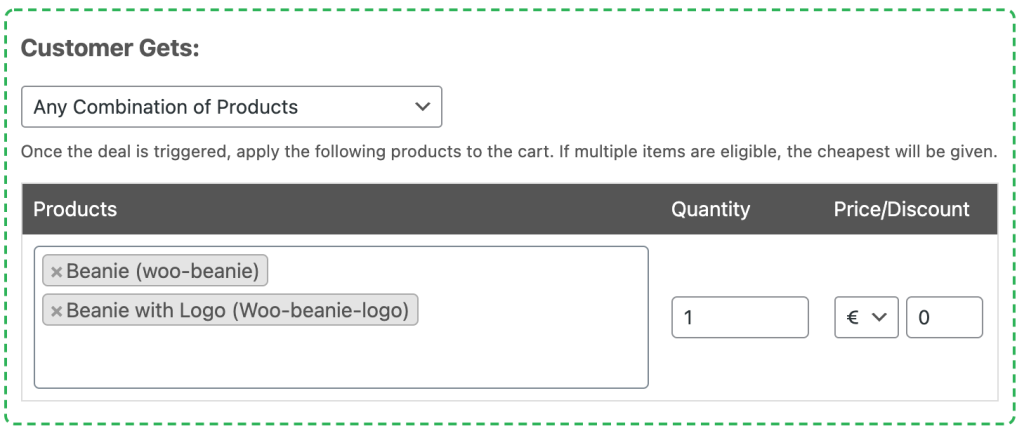
Paso 3: configure el mensaje de notificación de BOGO
Por último, es posible que desee configurar una notificación BOGO para este tipo de trato porque el cliente necesitará saber qué hacer para satisfacer el trato.
Te recomiendo que vincules el botón a un lugar donde puedan ver todas las opciones disponibles. Esta podría ser la página de la tienda o un archivo o incluso una página de destino personalizada que muestre los productos elegibles.
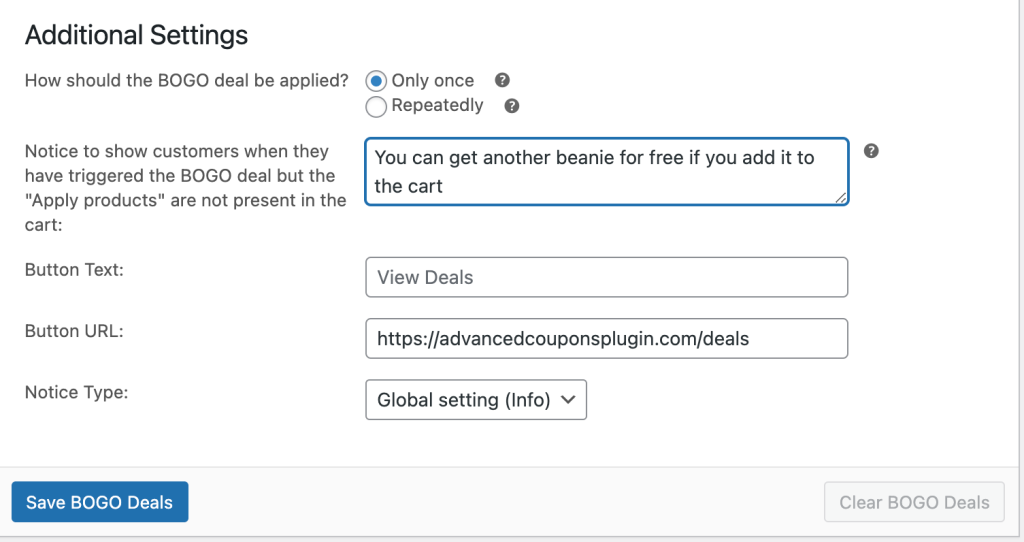
Cómo hacer un trato BOGO con una categoría de producto en WooCommerce
El último ejemplo que tenemos es hacer un trato BOGO donde los productos abarcan una categoría. En este ejemplo, usaremos la misma categoría de producto, pero incluso puede activarla en varias categorías.
Hacer un seguimiento de todos los productos que son elegibles para una oferta o que pueden desencadenar una oferta BOGO es difícil y es algo que no todos los complementos que afirman hacerlo pueden hacerlo correctamente. Los cupones avanzados realmente funcionan y pueden ejecutar este tipo de ofertas BOGO basadas en categorías de manera adecuada y sin problemas en su tienda WooCommerce.
Paso 1: seleccione el tipo de compra como categoría de producto
En primer lugar, desea seleccionar la opción Categoría de producto del tipo de compra BOGO.
Esto le permitirá especificar qué categorías deben considerarse elegibles para activar el acuerdo BOGO.
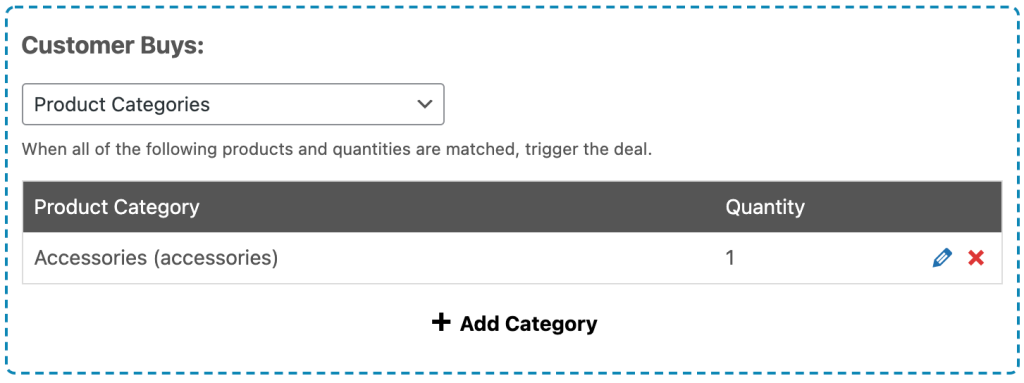
Paso 2: seleccione el tipo de obtención como categoría de producto
A continuación, también desea seleccionar Categoría de producto como tipo de obtención.
Puede especificar las categorías que deben considerarse elegibles para la parte "obtener" de su oferta BOGO.
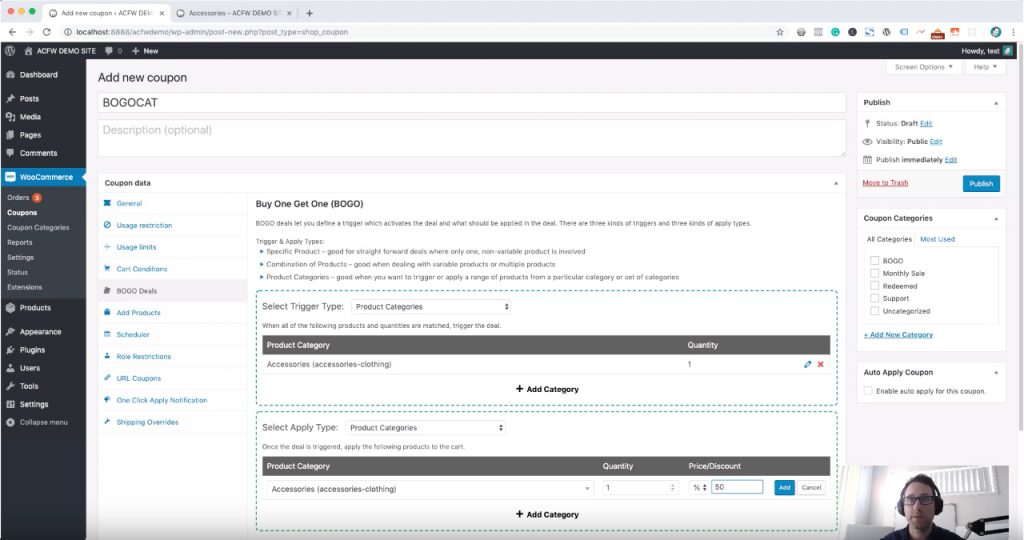
Paso 3: configure el mensaje de notificación de BOGO para que apunte a la categoría
Por último, tiene la opción de configurar la notificación BOGO para decirles a las personas cómo canjear la oferta si aún no han satisfecho la parte Obtener.
Esto es útil para las ofertas basadas en categorías porque puede apuntar el botón de notificación directamente al archivo de categorías donde pueden seleccionar su producto.
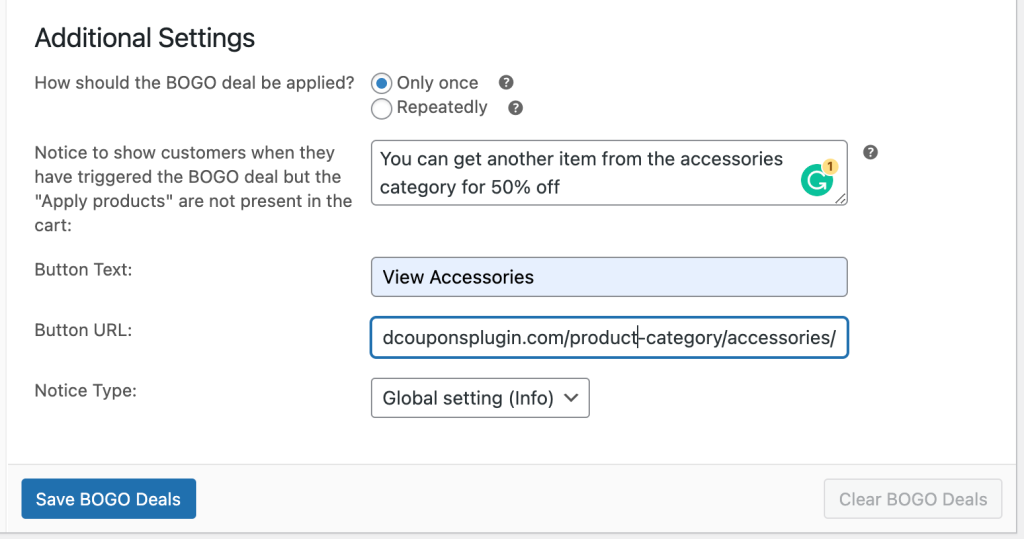
Aplicación automática de cupones BOGO de WooCommerce
Entonces, ¿puedes llevar esto un paso más allá?
Sí, el siguiente paso lógico es automatizar la aplicación de la oferta y para ello introduciremos otras dos funcionalidades:
- Condiciones del carrito
- Aplicar automáticamente
Condiciones del carrito le permite determinar si se debe permitir que se aplique un cupón o no. Aquí hay un pequeño artículo que explica qué condiciones puede probar.
Aquí hay un video tutorial sobre cómo aplicar automáticamente un cupón de oferta BOGO en WooCommerce:
Aquí hay algunos consejos sobre cómo configurar las condiciones del carrito:
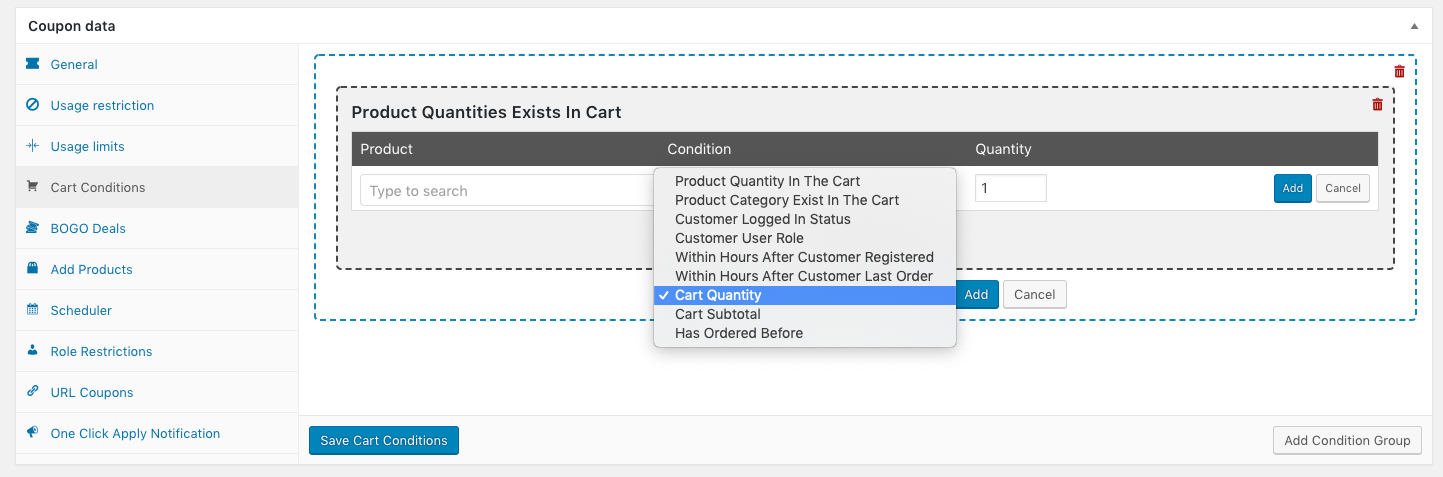
Cuando intente aplicar el cupón, verificará las condiciones del carrito que ha establecido y, si no coincide, no permitirá que se aplique el cupón.
Esto es excelente cuando desea probar condiciones como si ciertos productos están en el carrito o si hay productos de una determinada categoría en el carrito.
En nuestro ejemplo aquí, también queremos combinar esto con la función de aplicación automática.
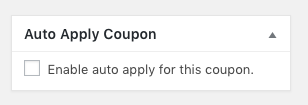
La aplicación automática le permite aplicar cupones de WooCommerce automáticamente. Se aplicará únicamente cuando las Condiciones del carrito que haya establecido sean ciertas.
Ambas características trabajando en conjunto significan que puede hacer que un cupón como una oferta BOGO se active automáticamente, sorprendiendo y deleitando al cliente.
Complemento BOGO de WooCommerce
Entonces, para concluir, sí, es posible ejecutar ofertas BOGO en WooCommerce.
Cupones Avanzados es posiblemente el más completo, pero más fácil de usar, especialmente desde la perspectiva del cliente. También es muy flexible. Como propietario de una tienda, puede ejecutar todo tipo de ofertas que no podía ejecutar antes.
Recuerde que BOGO es solo una parte de Advanced Coupons. Si desea ver qué más ofrece Advanced Coupons, solo diríjase a la página de precios y características para obtener un resumen completo.
